1.首先在搜索栏中输入regedit,打开注册表编辑器。
2.依次展开目录HKEY_LOCAL_MACHINE\SOFTWARE\Microsoft\Windows NT\CurrentVersion\Winlogon。
3.在右侧栏目中找到Shell值,修改数据数值为explorer.exe。
win7彻底关掉自动锁屏方法
1、控件面板--网络和INTERNET--网络和共享中心--更改适配器设置--本地连接(右击)--属性--配置--电源管理
把关闭此电源已节约电的勾去掉,这样就可以解除锁定计算机,避免出现锁定后断网的现象。
2、开始----控制面板----电源选项----更改计划设置----使计算机进入睡眠状态,设成从不----保存修改 。
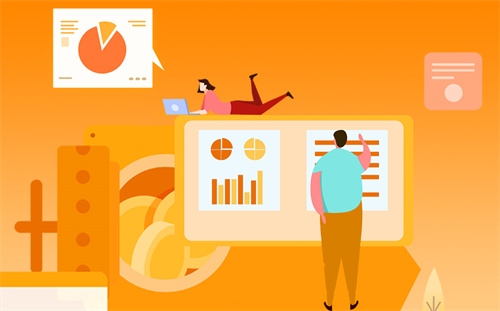
3、右击桌面-个性化--屏幕保护程序--设置等待时间长一点.或者屏幕保护程序为无就行了。
4、不行的话,屏幕保护程序下面那里有一个更改电源设置,打开之后按照我以下的设置。
单击更改计算机的睡眠时间,关闭显示器和使计算机进入睡眠状态都设置为从不。
5、打开开始菜单,在搜索框框中输入“唤醒”,这时就会出现【唤醒计算机时需要密码】,然后再打开控制面板,并依次点击【硬件与声音-电源选项-系统设置面板】,你会看到在唤醒时的密码保护被设置为【需要密码】,这时你就需要点击【更改当前不可用的设置】,在“唤醒时的密码保护”下面设置状态变为可设置状态,点选“不需要密码”,按“保存修改”退出,这样就设置好。
温馨提示:在这样设置之后,任何人都可以无需密码唤醒你的Win7系统,建议你在家里等比较安全的环境中使用。如果是在公共场合,还是设置为需要密码唤醒比较安全一些。









